 Technologie-Peripheriegeräte
Technologie-Peripheriegeräte
 KI
KI
 Noch leistungsfähiger: sechs ChatGPT-Plug-ins, die Ihre Effizienz verdoppeln
Noch leistungsfähiger: sechs ChatGPT-Plug-ins, die Ihre Effizienz verdoppeln
Noch leistungsfähiger: sechs ChatGPT-Plug-ins, die Ihre Effizienz verdoppeln
Die Veröffentlichung von GPT-4 durch OpenAI hat größere Aufmerksamkeit erregt, da sich ChatGPT als leistungsstarke KI-Anwendung erweist. ChatGPT ist ein von OpenAI entwickelter KI-Chatbot, der sich auf Gespräche spezialisiert hat, mit dem Hauptziel, die Interaktion von KI-Systemen natürlicher zu gestalten.
Vielleicht haben Sie ChatGPT ausprobiert. Heute werde ich über verschiedene Möglichkeiten sprechen, mit diesem neuen Tool zu interagieren.
Dieser Artikel fasst 6 Tools zusammen, die ChatGPT zu einem täglichen Assistenten (oder sogar darüber hinaus) machen können!
1.【Google Chrome-Erweiterung】ChatGPT überall verwenden
Möchten Sie ChatGPT einfach nutzen? Dann können Sie die Chrome-Erweiterung (https://github.com/gragland/chatgpt-chrome-extension) verwenden und damit Tweets schreiben, E-Mails abrufen, Codefehler finden und mehr. . .
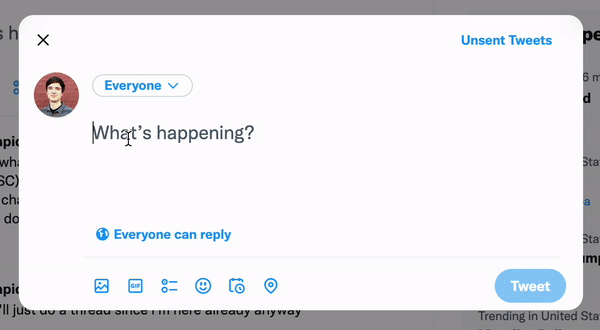
Screenshot des Besitzers des Chrome-Plugins
2 ChatGPT mit Suchmaschinen
Wenn Sie bereit sind, ChatGPT in häufig verwendete Suchmaschinen zu integrieren, können Sie Antworten direkt erhalten, ohne die eigene Oberfläche zu verwenden! 🎜# Fügen Sie einfach dieses Chatgpt-Google-Extension-Plug-In (https://github.com/wong2/chatgpt-google-extension) für Chrome und Firefox hinzu, um ChatGPT direkt in der Google-Suchantwort zu erhalten.
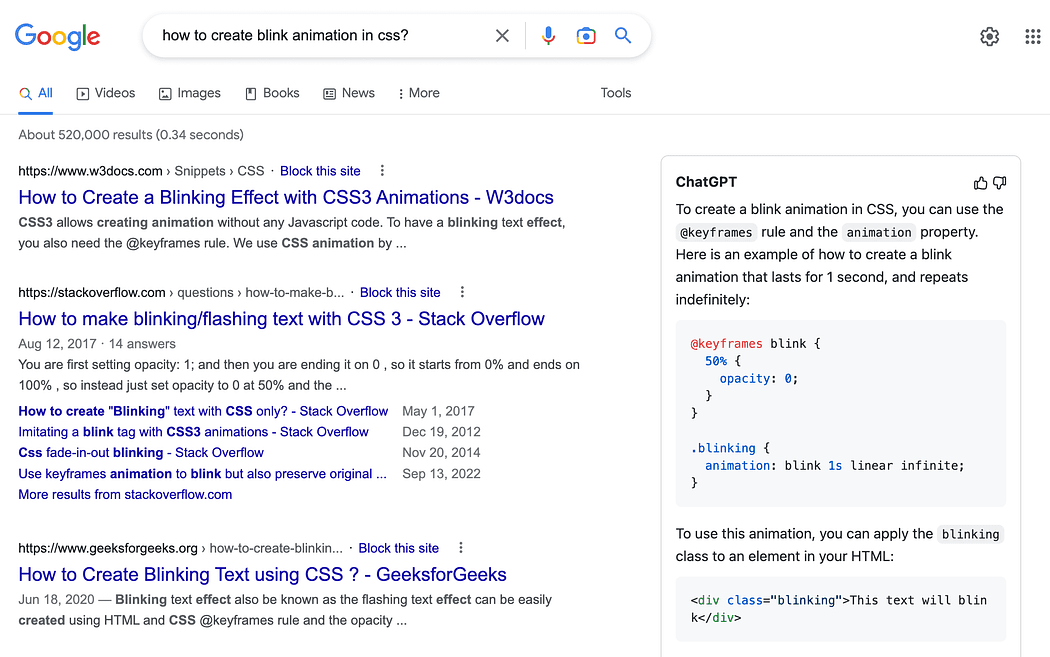 Screenshot vom Plugin GitHub
Screenshot vom Plugin GitHub
Wenn Sie lieber auf eine vorintegrierte Suchmaschine zugreifen möchten, schauen Sie sich diese Suchmaschine an (https://www.perplexity.ai/), das OpenAI ChatGPT und Bing kombiniert, um Benutzerfragen direkt zu beantworten.
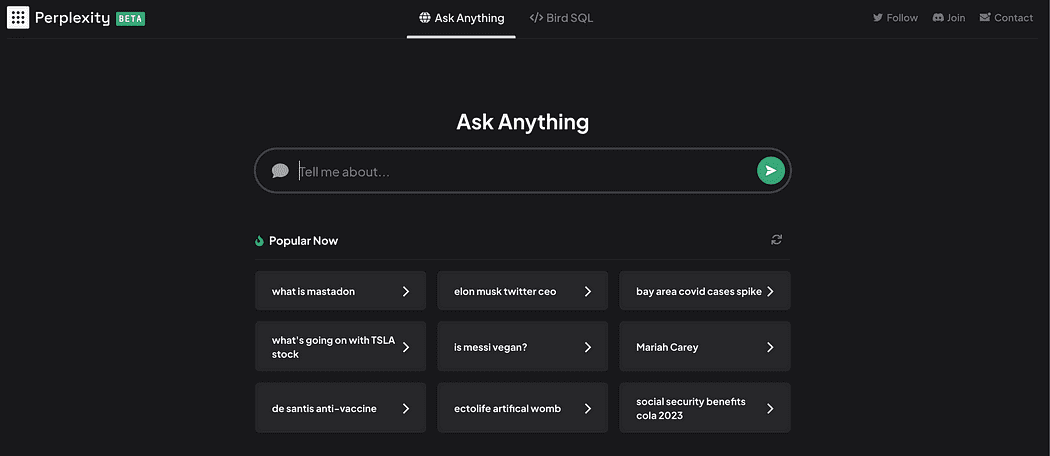 Screenshot der Perplexity-Website
Screenshot der Perplexity-Website
3. [Promptheus] wird in ChatGTP-Sprachbefehlen verwendet Menschen, die normalerweise gerne ihre Fragen und Bedürfnisse äußern, sind Fans von Alexa oder Siri. Es gibt jetzt ein Plug-in Promptheus (https://chrome.google.com/webstore/detail/promptheus-converse-with/eipjdkbchadnamipponehljdnflolfki), das es Benutzern ermöglicht, direkt mit ChatGPT zu kommunizieren. Wie es funktioniert, können Sie im Video unten aus erster Hand sehen.
4. [Telegram Bot und WhatsApp GPT] Integrieren Sie ChatGPT in Telegram und WhatsAppSie können folgen Diese GitHub-Anweisungen (https://github.com/altryne/chatGPT-telegram-bot/) erstellen einen ChatGPT-basierten Bot in Telegram und kommunizieren mit ihm.
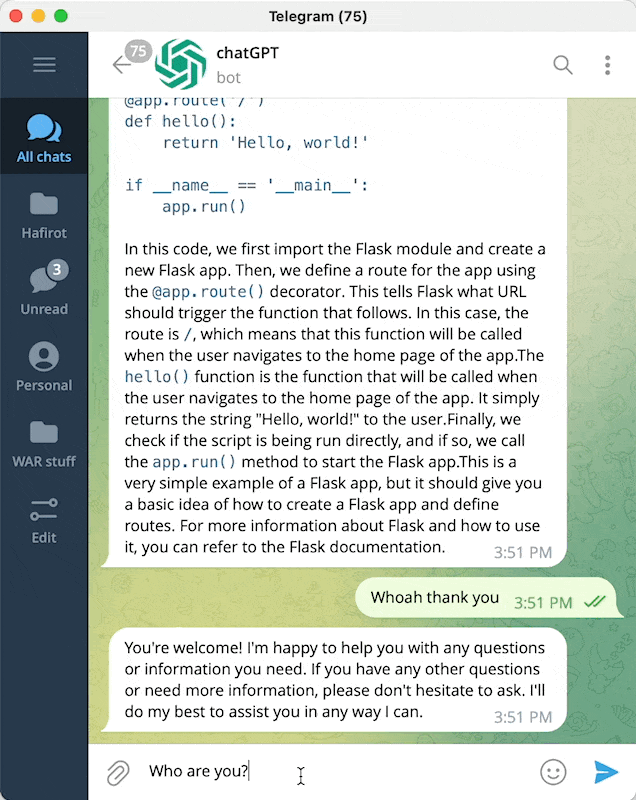 Telegram Bot Screenshot: ChatGPTTelegramBot
Telegram Bot Screenshot: ChatGPTTelegramBot
Mögen Sie ein besseres WhatsApp-Erlebnis? Es gibt gute Neuigkeiten! Jetzt können Sie ChatGPT in WhatsApp integrieren. Sie können dazu diesem GitHub folgen (https://github.com/danielgross/whatsapp-gpt).
5. Integrieren Sie ChatGPT in Google Docs oder Microsoft Word Sie können Folgendes verwenden GitHub (https://github.com/cesarhuret/docGPT) integriert ChatGPT in Google Docs und Microsoft Word, mit allen Funktionen in Ihrem bevorzugten Texteditor.
 Screenshot von ChatGPT integriert in Google Docs. Bild bereitgestellt von CesarHuret
Screenshot von ChatGPT integriert in Google Docs. Bild bereitgestellt von CesarHuret
6. [ChatGPT pdf] Speichern Sie alles, was Sie in ChatGPT generieren Hatte tiefe und interessante Gespräche mit ChatGPT und möchte sie zum erneuten Lesen speichern – oder vielleicht ein Buch mit all seinem Wissen schreiben?
Dann können Sie das folgende Plugin für Chrome, Edge oder Firefox (https://github.com/liady/ChatGPT-pdf) verwenden, um alle Konversationen als PDF-, PNG- oder HTML-Links zu speichern.
7. Zusätzliche Funktionen – Twitter ChatGPT-Konto
Es gibt bereits einen ChatGPT-Bot auf Twitter, wenn @ChatGPT, Sie können sie alles fragen, ohne direkt auf der OpenAI-Webseite fragen zu müssen.
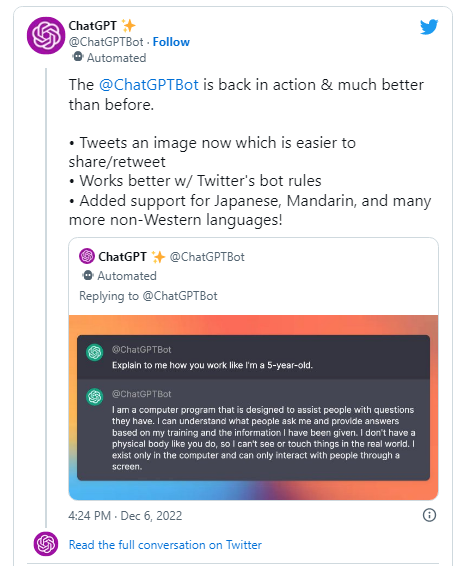
Das obige ist der detaillierte Inhalt vonNoch leistungsfähiger: sechs ChatGPT-Plug-ins, die Ihre Effizienz verdoppeln. Für weitere Informationen folgen Sie bitte anderen verwandten Artikeln auf der PHP chinesischen Website!

Heiße KI -Werkzeuge

Undresser.AI Undress
KI-gestützte App zum Erstellen realistischer Aktfotos

AI Clothes Remover
Online-KI-Tool zum Entfernen von Kleidung aus Fotos.

Undress AI Tool
Ausziehbilder kostenlos

Clothoff.io
KI-Kleiderentferner

AI Hentai Generator
Erstellen Sie kostenlos Ai Hentai.

Heißer Artikel

Heiße Werkzeuge

Notepad++7.3.1
Einfach zu bedienender und kostenloser Code-Editor

SublimeText3 chinesische Version
Chinesische Version, sehr einfach zu bedienen

Senden Sie Studio 13.0.1
Leistungsstarke integrierte PHP-Entwicklungsumgebung

Dreamweaver CS6
Visuelle Webentwicklungstools

SublimeText3 Mac-Version
Codebearbeitungssoftware auf Gottesniveau (SublimeText3)

Heiße Themen
 1376
1376
 52
52
 Mit ChatGPT können kostenlose Benutzer jetzt Bilder mithilfe von DALL-E 3 mit einem Tageslimit generieren
Aug 09, 2024 pm 09:37 PM
Mit ChatGPT können kostenlose Benutzer jetzt Bilder mithilfe von DALL-E 3 mit einem Tageslimit generieren
Aug 09, 2024 pm 09:37 PM
DALL-E 3 wurde im September 2023 offiziell als deutlich verbessertes Modell gegenüber seinem Vorgänger eingeführt. Er gilt als einer der bisher besten KI-Bildgeneratoren und ist in der Lage, Bilder mit komplexen Details zu erstellen. Zum Start war es jedoch exklusiv
 Wie sende ich Webseiten als Verknüpfung im Edge-Browser an den Desktop?
Mar 14, 2024 pm 05:22 PM
Wie sende ich Webseiten als Verknüpfung im Edge-Browser an den Desktop?
Mar 14, 2024 pm 05:22 PM
Wie sende ich Webseiten als Verknüpfung im Edge-Browser an den Desktop? Viele unserer Benutzer möchten häufig verwendete Webseiten als Verknüpfungen auf dem Desktop anzeigen, um Zugriffsseiten bequemer öffnen zu können, wissen jedoch nicht, wie das geht. Als Reaktion auf dieses Problem wird der Herausgeber dieser Ausgabe dies mitteilen Werfen wir einen Blick auf den Inhalt des heutigen Software-Tutorials. Die Verknüpfungsmethode zum Senden von Webseiten an den Desktop im Edge-Browser: 1. Öffnen Sie die Software und klicken Sie auf der Seite auf die Schaltfläche „…“. 2. Wählen Sie in der Dropdown-Menüoption „Diese Site als Anwendung installieren“ unter „Anwendung“ aus. 3. Klicken Sie abschließend im Popup-Fenster darauf
 PyCharm-Einsteigerhandbuch: Umfassendes Verständnis der Plug-In-Installation!
Feb 25, 2024 pm 11:57 PM
PyCharm-Einsteigerhandbuch: Umfassendes Verständnis der Plug-In-Installation!
Feb 25, 2024 pm 11:57 PM
PyCharm ist eine leistungsstarke und beliebte integrierte Entwicklungsumgebung (IDE) für Python, die eine Fülle von Funktionen und Tools bereitstellt, damit Entwickler Code effizienter schreiben können. Der Plug-In-Mechanismus von PyCharm ist ein leistungsstarkes Tool zur Erweiterung seiner Funktionen. Durch die Installation verschiedener Plug-Ins können PyCharm um verschiedene Funktionen und benutzerdefinierte Funktionen erweitert werden. Daher ist es für PyCharm-Neulinge von entscheidender Bedeutung, die Installation von Plug-Ins zu verstehen und zu beherrschen. In diesem Artikel erhalten Sie eine detaillierte Einführung in die vollständige Installation des PyCharm-Plug-Ins.
![Fehler beim Laden des Plugins in Illustrator [Behoben]](https://img.php.cn/upload/article/000/465/014/170831522770626.jpg?x-oss-process=image/resize,m_fill,h_207,w_330) Fehler beim Laden des Plugins in Illustrator [Behoben]
Feb 19, 2024 pm 12:00 PM
Fehler beim Laden des Plugins in Illustrator [Behoben]
Feb 19, 2024 pm 12:00 PM
Erscheint beim Starten von Adobe Illustrator eine Meldung über einen Fehler beim Laden des Plug-Ins? Bei einigen Illustrator-Benutzern ist dieser Fehler beim Öffnen der Anwendung aufgetreten. Der Meldung folgt eine Liste problematischer Plugins. Diese Fehlermeldung weist darauf hin, dass ein Problem mit dem installierten Plug-In vorliegt, es kann jedoch auch andere Gründe haben, beispielsweise eine beschädigte Visual C++-DLL-Datei oder eine beschädigte Einstellungsdatei. Wenn dieser Fehler auftritt, werden wir Sie in diesem Artikel bei der Behebung des Problems unterstützen. Lesen Sie daher weiter unten weiter. Fehler beim Laden des Plug-Ins in Illustrator Wenn Sie beim Versuch, Adobe Illustrator zu starten, die Fehlermeldung „Fehler beim Laden des Plug-Ins“ erhalten, können Sie Folgendes verwenden: Als Administrator
 Mögliche Gründe, warum die Netzwerkverbindung normal ist, der Browser jedoch nicht auf die Webseite zugreifen kann
Feb 19, 2024 pm 03:45 PM
Mögliche Gründe, warum die Netzwerkverbindung normal ist, der Browser jedoch nicht auf die Webseite zugreifen kann
Feb 19, 2024 pm 03:45 PM
Der Browser kann die Webseite nicht öffnen, aber das Netzwerk ist normal. Dafür gibt es viele mögliche Gründe. Wenn dieses Problem auftritt, müssen wir es Schritt für Schritt untersuchen, um die spezifische Ursache zu ermitteln und das Problem zu lösen. Stellen Sie zunächst fest, ob die Webseite nicht geöffnet werden kann, auf einen bestimmten Browser beschränkt ist oder ob alle Browser die Webseite nicht öffnen können. Wenn nur ein Browser die Webseite nicht öffnen kann, können Sie es zum Testen mit anderen Browsern wie Google Chrome, Firefox usw. versuchen. Wenn andere Browser die Seite korrekt öffnen können, liegt das Problem möglicherweise höchstwahrscheinlich bei diesem bestimmten Browser
 Was ist das Installationsverzeichnis der Chrome-Plug-in-Erweiterung?
Mar 08, 2024 am 08:55 AM
Was ist das Installationsverzeichnis der Chrome-Plug-in-Erweiterung?
Mar 08, 2024 am 08:55 AM
Was ist das Installationsverzeichnis der Chrome-Plug-in-Erweiterung? Unter normalen Umständen lautet das Standardinstallationsverzeichnis von Chrome-Plug-In-Erweiterungen wie folgt: 1. Der Standard-Installationsverzeichnis-Speicherort von Chrome-Plug-Ins in Windows XP: C:\DocumentsandSettings\Benutzername\LocalSettings\ApplicationData\Google\Chrome\UserData\ Default\Extensions2. Chrome in Windows7 Der Standardinstallationsverzeichnisspeicherort des Plug-Ins: C:\Benutzer\Benutzername\AppData\Local\Google\Chrome\User
 Was soll ich tun, wenn die Bilder auf der Webseite nicht geladen werden können? 6 Lösungen
Mar 15, 2024 am 10:30 AM
Was soll ich tun, wenn die Bilder auf der Webseite nicht geladen werden können? 6 Lösungen
Mar 15, 2024 am 10:30 AM
Einige Internetnutzer stellten fest, dass die Bilder auf der Webseite beim Öffnen der Browser-Webseite längere Zeit nicht geladen werden konnten. Was ist passiert? Ich habe überprüft, ob das Netzwerk normal ist. Was ist also das Problem? Der folgende Editor stellt Ihnen sechs Lösungen für das Problem vor, dass Webseitenbilder nicht geladen werden können. Webseitenbilder können nicht geladen werden: 1. Internetgeschwindigkeitsproblem Die Webseite kann keine Bilder anzeigen. Dies kann daran liegen, dass die Internetgeschwindigkeit des Computers relativ langsam ist und mehr Software auf dem Computer geöffnet ist. Und die Bilder, auf die wir zugreifen, sind relativ groß Möglicherweise liegt eine Zeitüberschreitung beim Laden vor. Daher kann die Software, die mehr Netzwerkgeschwindigkeit verbraucht, nicht angezeigt werden. 2. Wenn auf der Webseite keine Bilder angezeigt werden können, liegt das möglicherweise daran, dass die von uns besuchten Webseiten gleichzeitig besucht wurden.
 Teilen Sie drei Lösungen mit, warum der Edge-Browser dieses Plug-in nicht unterstützt
Mar 13, 2024 pm 04:34 PM
Teilen Sie drei Lösungen mit, warum der Edge-Browser dieses Plug-in nicht unterstützt
Mar 13, 2024 pm 04:34 PM
Wenn Benutzer den Edge-Browser verwenden, fügen sie möglicherweise einige Plug-Ins hinzu, um weitere Anforderungen zu erfüllen. Beim Hinzufügen eines Plug-Ins wird jedoch angezeigt, dass dieses Plug-In nicht unterstützt wird. Heute stellt Ihnen der Herausgeber drei Lösungen vor. Methode 1: Versuchen Sie es mit einem anderen Browser. Methode 2: Der Flash Player im Browser ist möglicherweise veraltet oder fehlt, sodass das Plug-in nicht unterstützt wird. Sie können die neueste Version von der offiziellen Website herunterladen. Methode 3: Drücken Sie gleichzeitig die Tasten „Strg+Umschalt+Entf“. Klicken Sie auf „Daten löschen“ und öffnen Sie den Browser erneut.



